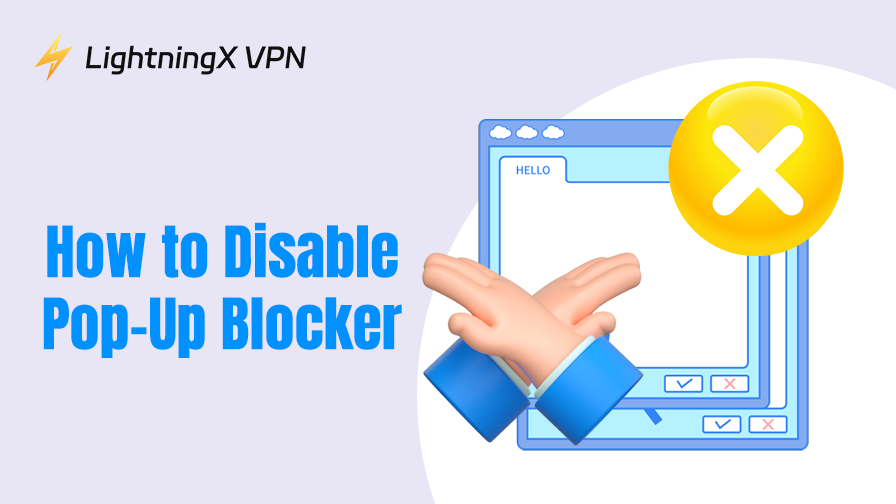Что делать, если при использовании браузера для загрузки файлов или входа в банковский аккаунт вас блокирует всплывающее окно? Не волнуйтесь, это руководство создано специально для вас. В нем вы узнаете, как легко отключить блокировку всплывающих окон в Chrome, Firefox, Safari или Edge. Не требуется технических знаний, просто следуйте нашим инструкциям и решите проблему за 2 минуты! Мы поможем вам, независимо от того, используете ли вы компьютер или мобильное устройство.
Как отключить блокировку всплывающих окон в Chrome?
Браузер Chrome популярен среди пользователей благодаря своей скорости и безопасности. Если вы используете браузер Chrome в Windows или Mac, выполните следующие действия, чтобы быстро отключить блокировку всплывающих окон:
Шаг 1: Откройте браузер Chrome на рабочем столе или запустите браузер с панели задач.
Шаг 2: Нажмите значок «три точки» в правом верхнем углу, чтобы открыть меню настроек.
Шаг 3: На этой странице прокрутите вниз до параметра «Конфиденциальность и безопасность», затем нажмите «Настройки сайта».
Шаг 4: Нажмите параметр «Всплывающие окна и перенаправления», чтобы управлять настройками всплывающих окон.
В разделе «Поведение по умолчанию» выберите «Разрешить всем сайтам показывать всплывающие окна». Это предотвратит блокировку всплывающих окон в Chrome.
Связанные темы: 5 бесплатного блокировщик рекламы хром в 2025 году
Как отключить блокировку всплывающих окон в Firefox?
Firefox пользуется популярностью у многих пользователей благодаря защите конфиденциальности и гибкости, но его функция блокировки всплывающих окон иногда мешает получить доступ к необходимым функциям веб-сайтов. Ниже приведены подробные инструкции по устранению этой проблемы:
Шаг 1: После запуска браузера Firefox нажмите кнопку меню с тремя горизонтальными линиями в правом верхнем углу, затем нажмите «Настройки».
Шаг 2: Нажмите вкладку «Конфиденциальность и безопасность» слева.
Шаг 3: Прокрутите вниз до раздела «Разрешения», найдите кнопку «Настройки» рядом с «Всплывающие окна» и нажмите, чтобы войти.
Шаг 4: В окне «Сайты, которые могут отображать всплывающие окна» снимите флажок «Блокировать всплывающие окна», затем нажмите «Сохранить изменения».

Как отключить блокировку всплывающих окон в Safari?
Как браузер по умолчанию для системы iOS, Safari также имеет встроенную функцию блокировки всплывающих окон. Основная цель этой настройки — обеспечить безопасность просмотра веб-страниц. Однако иногда она может мешать нормальной работе.
Шаг 1: Запустите Safari из панели Dock или папки «Приложения» на вашем Mac.
Шаг 2: Нажмите меню «Safari» в верхней части экрана, затем выберите «Настройки».
Шаг 3: На новой странице нажмите вкладку «Веб-сайты». Выберите «Всплывающие окна».
Шаг 4: В раскрывающемся меню «При посещении других веб-сайтов» выберите «Разрешить». Это позволит всем веб-сайтам отображать всплывающие окна.
Совет:
хотя Safari имеет встроенный блокировщик всплывающих окон, после его отключения Safari не сможет защитить ваши данные от хакеров. Если вы хотите безопасно просматривать веб-страницы, вам поможет Safari VPN.
LightningX VPN предлагает более 2000 серверов в более чем 70 странах. Вы можете использовать его на большинстве платформ, включая macOS, Windows, iOS, Android и смарт-телевизоры. Он также использует передовые технологии шифрования и безопасности, такие как Vless, Shadowsocks и WireGuard, для шифрования трафика браузера Safari, защищая вашу конфиденциальность. Строгая политика отсутствия журналов гарантирует, что ваши действия в Интернете останутся невидимыми для всех, включая вашего интернет-провайдера.
Как отключить блокировщик всплывающих окон в Edge?
Для пользователей систем Windows Microsoft Edge является браузером по умолчанию. Отключить блокировщики всплывающих окон в Edge также просто:
Шаг 1: Щелкните, чтобы открыть браузер Edge на рабочем столе, щелкните меню рядом с аватаром в правом верхнем углу и введите «Настройки».
Шаг 2: На странице настроек щелкните «Cookies и разрешения сайтов».
Шаг 3: Выберите «Все разрешения», затем прокрутите вниз до раздела «Всплывающие окна и перенаправления» и нажмите, чтобы войти.
Шаг 4: В разделе «Поведение по умолчанию» выберите опцию «Разрешить», чтобы включить всплывающие окна для всех веб-сайтов. В качестве альтернативы отключите опцию «Блокировать».
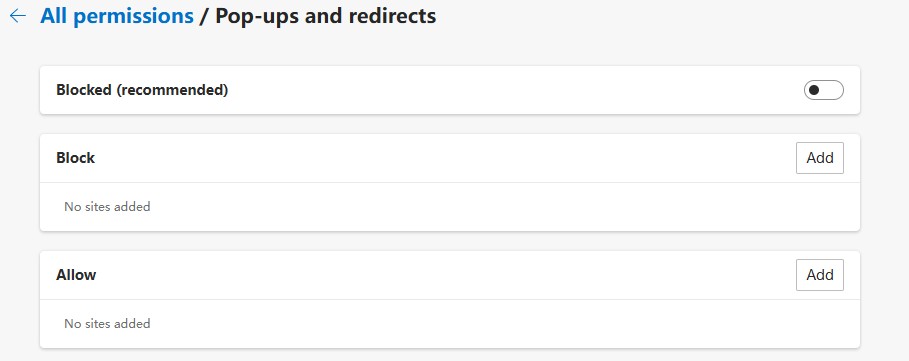
Как отключить блокировку всплывающих окон на мобильных устройствах?
Ранее мы упомянули, как отключить блокировку всплывающих окон в различных веб-браузерах, но на мобильных устройствах, особенно в браузере Safari на iPhone или iPad, настройки немного отличаются.
- На главном экране iPhone/iPad найдите приложение «Настройки» и нажмите, чтобы открыть его.
- Прокрутите вниз, найдите «Приложения» и нажмите, чтобы войти. Прокрутите еще ниже, чтобы найти опцию «Safari».
- В разделе «Общие» найдите «Блокировать всплывающие окна» и переведите переключатель в положение «Выкл.».
- Вернитесь на главный экран, нажмите, чтобы открыть Safari, обновите целевой веб-сайт и убедитесь, что всплывающие окна теперь отображаются правильно.
Зачем отключать блокировщики всплывающих окон?
Хотя блокировщики всплывающих окон очень полезны, они иногда могут мешать нормальной работе. В таких случаях лучшим вариантом является отключение или выключение блокировщиков всплывающих окон для определенных веб-сайтов.
Всплывающие окна отображают важную информацию:
Некоторые веб-сайты используют всплывающие окна для отображения важной информации, например, в системах онлайн-банкинга и экзаменационных системах. Если вы решите по умолчанию блокировать всплывающие окна на этих веб-сайтах, вы не сможете получить записи о транзакциях или информацию о регистрации на экзамены.
Окно веб-консультации:
Некоторые программы поддерживают только онлайн-обслуживание/консультации клиентов. Когда вам нужно ознакомиться с этой информацией, на веб-сайте появится окно чата, которое поможет вам решить проблему. Если перехватчик заблокирует всплывающее окно, вы не сможете связаться со службой поддержки клиентов для решения проблемы.
Тестирование веб-страниц разработчиков:
Тестирование всплывающих окон — одна из повседневных задач тестировщиков веб-сайтов. Если браузер блокирует всплывающие окна, невозможно точно протестировать взаимодействие страниц. В этом случае необходимо временно отключить блокировщик всплывающих окон.
Распространенные проблемы, с которыми вы можете столкнуться при отключении блокировщиков всплывающих окон
Хотя отключение блокировщиков всплывающих рекламных окон может помочь вам решить временные проблемы, это также позволяет вредоносной рекламе или фишинговым веб-сайтам воспользоваться ситуацией. Мы рекомендуем вам вернуться на страницу настроек и восстановить настройки блокировки по умолчанию после завершения операции. Ниже приведены некоторые проблемы, с которыми вы можете столкнуться при отключении настроек блокировки по умолчанию:
- Вы будете получать больше всплывающих рекламных объявлений на веб-сайтах. Эти объявления не только мешают просмотру веб-страниц, но и могут ввести вас в заблуждение и заставить нажать на них.
- Повышенные риски безопасности, которые делают вас более уязвимым для поддельных предупреждений о вирусах, информации фишинговых веб-сайтов и рекламных объявлений с вредоносным ПО.
- Более медленная загрузка веб-страниц, поскольку чрезмерное количество всплывающих окон потребляет кэш браузера и системные ресурсы.
- Снижение эффективности работы, поскольку чрезмерное количество ненужной информации на веб-страницах затрудняет работу.
Вы не сможете сосредоточиться на текущей задаче, что приведет к снижению эффективности. Кроме того, вам придется часто переключаться между несколькими вкладками веб-страниц, что затруднит поиск исходной страницы, которую вы хотели посетить.
Заключение
Хотя блокировщики всплывающих окон могут защитить нас от неприятностей, в некоторых ситуациях их необходимо отключить. Мы надеемся, что это руководство поможет вам сделать работу в Интернете более эффективной и безопасной.